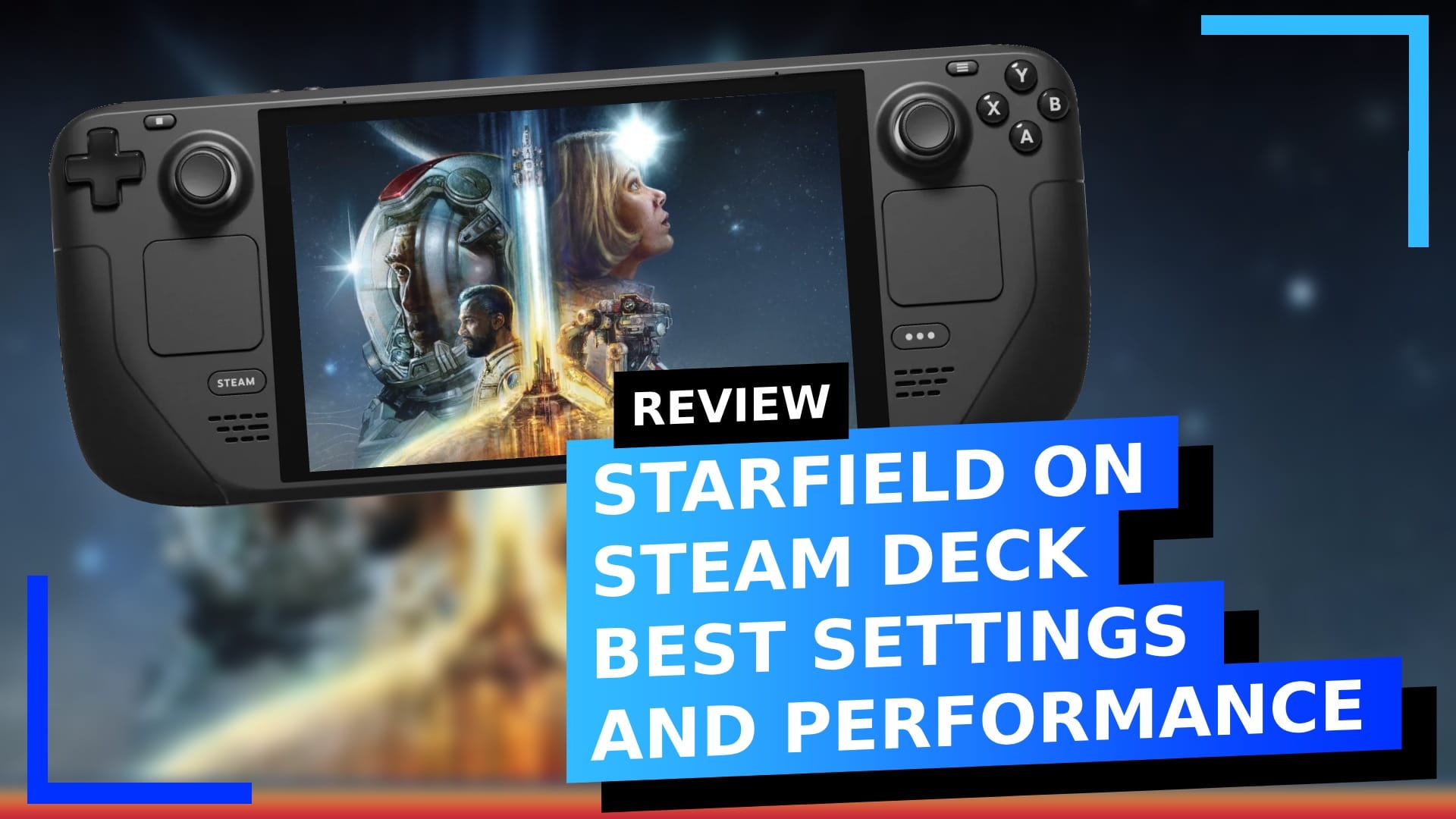Насколько хорошо Starfield работает на Steam Deck и стоит ли его брать? Читайте дальше, чтобы узнать это из первого обзора производительности Starfield на Steam Deck.
Производительность Starfield Steam Deck низкая.
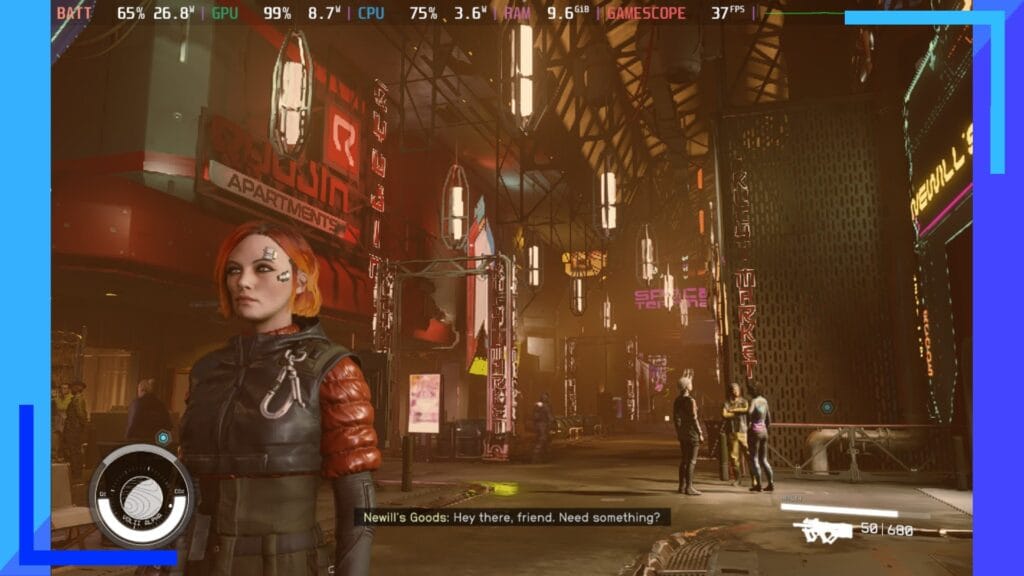
В Starfield можно играть на Steam Deck через Steam, но на данный момент это худший способ играть в игру. Некоторые области работают с приемлемой частотой кадров. Я не думаю, что кто-то ожидал, что Starfield будет работать со скоростью 60 кадров в секунду на Steam Deck, но была надежда, что это будет игра со скоростью в основном 30 кадров в секунду.
Некоторые области действительно работают с минимальными проблемами — внутренние помещения, исследования и бои на космических кораблях по большей части могут достигать 30 кадров в секунду, и именно здесь есть проблеск надежды.
Но иллюзия разбивается в тот момент, когда вам нужно сделать что-то, требующее большей силы. Оживленные городские районы, бои с участием нескольких персонажей на экране, даже прогулка вокруг звездолета, чтобы сбросить добычу или поговорить с товарищами по команде, приводят к огромным пропаданиям кадров.
В среднем я снимал от 20 до 25 кадров в этих областях, а минимум доходил до 19 кадров. Это не здорово. Если бы Starfield мог стабильно воспроизводить 25 кадров, это было бы не так уж и плохо. Я играл в Baldur's Gate 3 со скоростью 25 кадров в секунду, и с этим можно было справиться. Но Starfield слишком амбициозен для менее мощного оборудования Steam Deck.
Почему игра Starfield такая плохая?
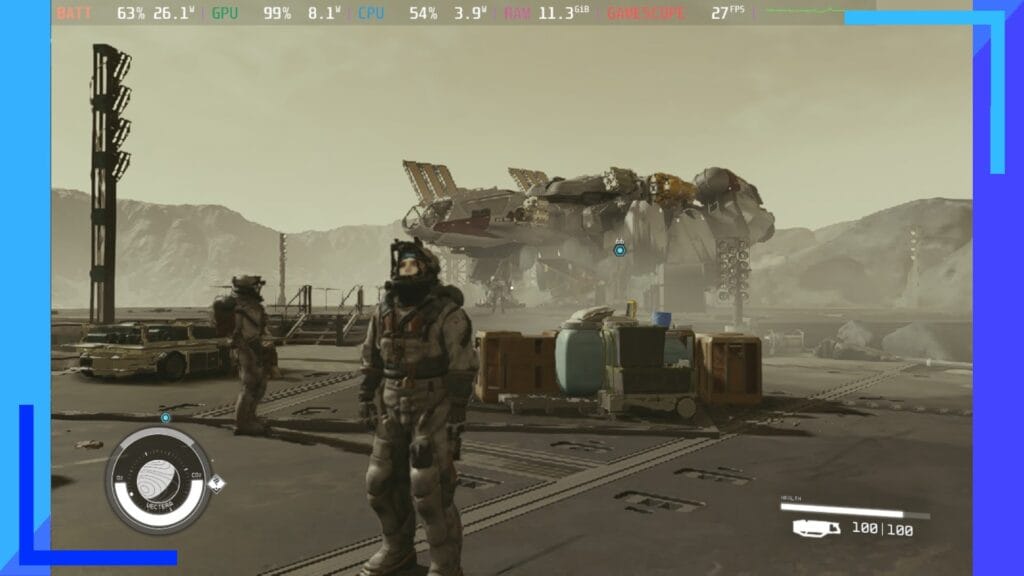
Starfield страдает от отсутствия оптимизации на слабом оборудовании. Несмотря на то, что он был разработан для работы на Xbox Series S, которая сама по себе является более дешевой по сравнению с Series X и PS5, Series S по-прежнему обладает большей мощностью, чем Steam Deck, чтобы предложить то, что Starfield нужно для бесперебойной работы.
Другая проблема, которую я обнаружил, заключается в том, что использование графического процессора почти всегда максимально. Если Starfield нуждается в дополнительной энергии, чтобы помочь области работать в полную силу, ее просто не хватит, чтобы решить ее проблемы. По большей части то же самое происходит и с процессором: все ядра в большинстве случаев работают с загрузкой выше 80 процентов.
И еще есть общие проблемы с оптимизацией Starfield. Даже на ASUS ROG Ally с подключенным 4090 XG Mobile в определенных областях наблюдались падения. Даже при таком более высоком уровне мощности и низких настройках невозможно обойти меньшее количество кадров, когда ситуация становится беспокойной.
На этот раз Bethesda лучше справилась с исправлением ошибок, но Starfield на ПК-устройствах ориентирован на высококлассное оборудование (читай: ПК 4090), если вам нужна стабильная и высокая частота кадров.
Рекомендуемые настройки.
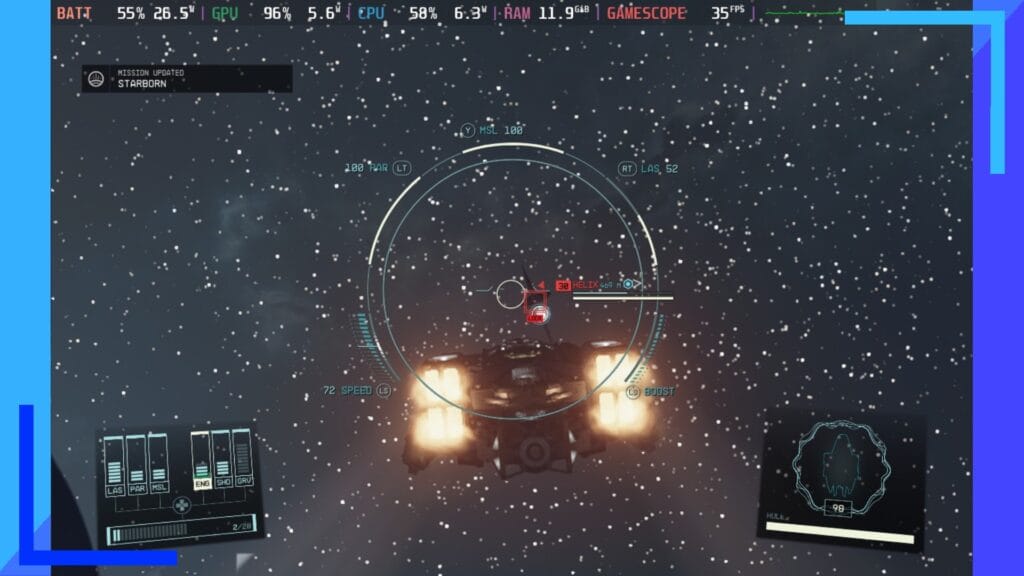
Прежде чем что-либо сделать, вам нужно переключить версию Proton на экспериментальную. Разница в производительности невелика, но нам нужно каждое небольшое преимущество, которое мы можем получить.
Я также должен отметить, что кнопки запуска и выбора на Steam Deck перевернуты. Я готов поспорить, что это ошибка Proton и она будет исправлена в будущем, но сейчас об этом следует помнить. Кроме того, если вы обнаружите, что правый джойстик не работает, выключите Steam Deck и перезагрузите его. То же самое происходит, если Starfield не загружается после выхода из спящего режима.
Итак, обо всем по порядку. В меню быстрого доступа Steam Deck (кнопка «…») включите разрешение разрыва. Это может помочь получить несколько дополнительных кадров при определенных условиях.
Что касается самих настроек, уменьшите все до низкого уровня и убедитесь, что vsync отключен, чтобы максимально эффективно использовать опцию разрешения разрыва.
Я бы еще поиграл с динамическим разрешением. Наилучшие результаты достигаются при 50 процентах. Игра выглядит размытой, но это те жертвы, на которые нам придется пойти. Я обнаружил, что в областях с более высокой производительностью можно обойтись 75 процентами, но это означает, что вам придется постоянно менять шкалу разрешения, а не у всех, включая меня, хватает на это терпения.
Возвращаясь к меню быстрого доступа, я бы также рекомендовал установить блокировку частоты кадров на уровне 30. Starfield не намного превосходит этот показатель, но он высвобождает немного лишнего заряда и продлевает срок службы батареи на несколько минут.
| Настройки колоды Starfield Steam | |
| Размер окна | 1280×720 |
| Динамическое разрешение | На |
| Масштаб разрешения рендеринга | от 50% до 75% |
| Качество теней | Низкий |
| Непрямое освещение | Низкий |
| Размышления | Низкий |
| Качество частиц | Низкий |
| Объемное освещение | Низкий |
| Плотность толпы | Низкий |
| Размытие в движении | Низкий |
| Качество GTAO | Низкий |
| Качество травы | Низкий |
| вертикальная синхронизация | Выключенный |
| Апскейлинг | AMD FSR 2.0 или FSR 3.0 |
| Заточка | Полный |
| Включить VRS | Выключенный |
| Интенсивность зерна пленки | Минимум |
| Включить глубину резкости | Выключенный |
| Настройки Steam Deck (меню быстрого доступа) | |
| Тепловая мощность: 15 | Расчетное время автономной работы: 1 час 10 минут. |
| Разрешение в закрепленном режиме: 1280 x720 | FSR: включено (режим закрепления) |
| Использование графического процессора: 99% | Температура: 80 градусов |
| Расход батареи: 27 Вт | Ограничение частоты кадров: 30 |
| Дополнительная информация | |
| Заполняет весь экран Steam Deck. | Да |
| Классификация клапанов | Неизвестный |
| Рейтинг производительности: 1/5 | |
Могут ли моды повысить производительность Starfied?
Мне повезло с запуском Starfield на Steam Deck, когда я играл в него со смесью модов и CryoUtilities.
Ознакомьтесь с моим полным руководством здесь , но основная идея состоит в том, чтобы установить мод Steam Deck Essentials, который помогает ему работать лучше за счет визуальной точности, и CryoUtilities.
CryoUtilities изменяет базовые настройки Steam Deck и может помочь выбрать игры для более плавной работы. В случае со Starfield в сочетании с модом я смог получить дополнительные шесть кадров в труднодоступных местах. Это может показаться не таким уж большим, но именно в этом разница между запуском игры со скоростью ниже 30 кадров в секунду и выше.
Эта настройка не исправит все, но поможет облегчить некоторые проблемы при запуске Starfield на Steam Deck.
Вердикт.
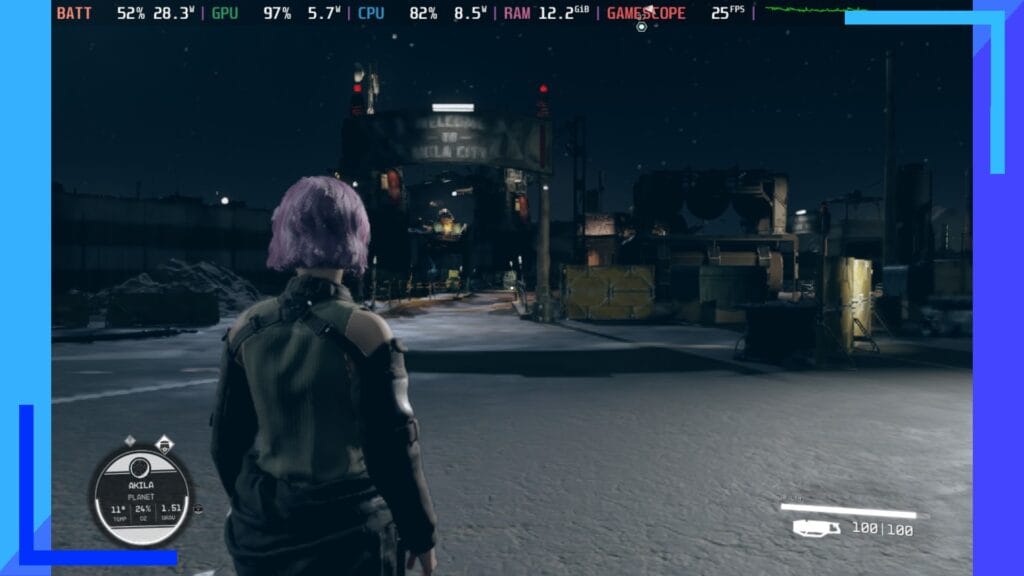
Невозможно обойти стороной тот факт, что Steam Deck просто недостаточно мощный для запуска Starfield. Объедините это с шаткой оптимизацией Starfield, и вы получите идеальное сочетание.
Это еще и такой позор, потому что мне очень нравилось играть в Starfield на чем угодно, кроме Steam Deck. Производительность нестабильна, Proton в настоящее время настроен неправильно, и визуально он выглядит как звездный суп из-за необходимости снизить разрешение, чтобы получить что-то, хотя бы отдаленно напоминающее играбельное.
В тех областях, которые работают хорошо, Starfield доставляет радость на палубе, но эти области всегда находятся в нескольких минутах от чего-то, что сделает впечатление невыносимым.
Трудно слишком сильно винить разработчика игры, Bethesda. Вот что происходит, когда вы играете на портативном устройстве, которое недостаточно мощно для запуска новейших и более сложных игр. Если бы это был линейный шутер, конечно. Но как ролевая игра с взаимосвязанными системами, Steam Deck не может хорошо управлять Starfield.
Если Bethesda не посвятит время конкретно Steam Deck или волшебники Valve не вмешаются, чтобы исправить ситуацию, грандиозному приключению Starfield среди звезд суждено потерпеть крах и сгореть.
Все изображения были сняты на оборудовании Steam Deck Retro Adminом.